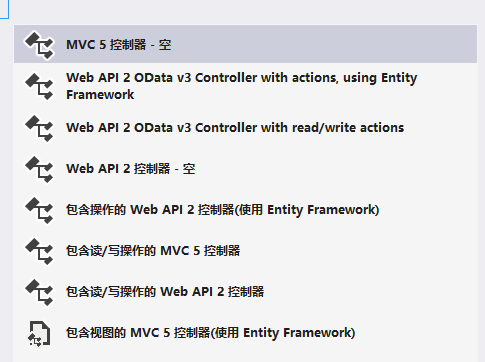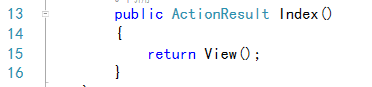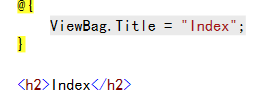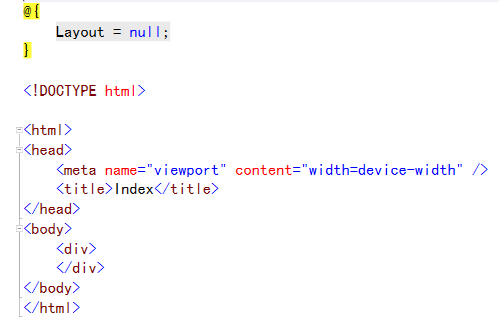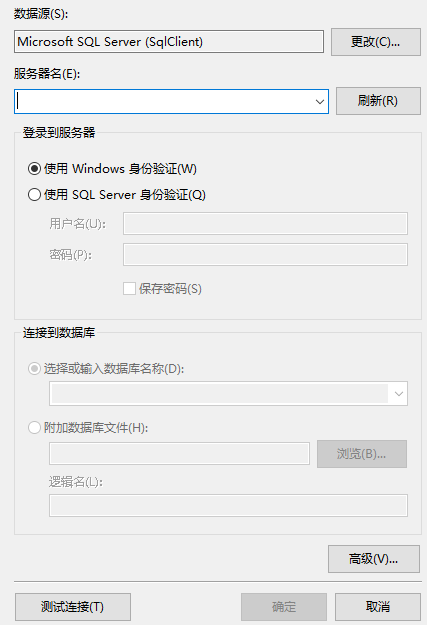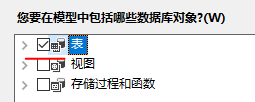在MVC中创建控制器、视图和模型
(作者:张米,撰写时间:2019年3月28日)
在创建好MVC项目后,会产生一个解决方案资源管理器,在界面右侧。
解决方案资源管理器下面有一列目录,其中有控制器(Controllers)、视图(Views)和模型(Models)的文件夹。
视图的创建基于控制器,也就是说先有控制器,后有视图。
所以,我们可以优先创建控制器。
1、 控制器(Controllers)
控制器的英文叫Controllers。
创建控制器:
第一,在解决方案资源管理器下选中Controllers。
第二,点击鼠标右键。(点击右键后会弹出一个对话框,有一列功能,其中有添加功能,点击添加。)
第三,点击弹出对话框中的控制器。
点击后会弹出一个对话框,此对话框如下:
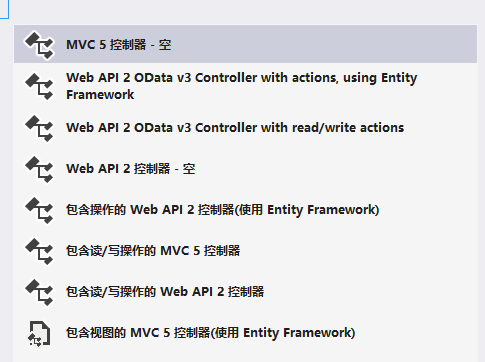
我们可以根据自己的需求选择控制器的类型。
第四,给控制器取名字。(不能用符号,不能有空格)
第五,点击添加就完成控制器的创建了。
2、 视图(Views)
视图基于控制器。我们创建视图是在控制器的界面开始的。
控制器的界面那么大,却不是所有的范围都可以在我们点击鼠标右键时弹出一个有添加视图的对话框。那么它的范围在哪呢?它的范围在一个方法体内,只要是这个方法体所涉及的行,都可以在点击鼠标右键时弹出添加视图对话框。
这个方法体的代码是:下面我们通过观察截图就可以知道。
在13、14、15、16任意一行点击鼠标右键都可以添加视图。
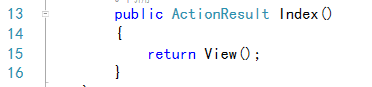
下面具体演示一遍视图的创建。
第一, 在控制器的特定范围内点击鼠标右键(弹出一个对话框,有一列功能选项,其中有一个添加视图功能)。
第二, 点击添加视图
弹出一个对话框,有两个选项,其中使用布局页在默认情况下是选中的。

如果不把勾去掉,创建的页面会是这个样子。
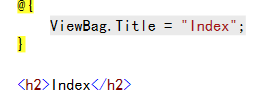
除了这几个元素,再也不见其他的代码。
去掉那个勾后,则大相径庭,如图:
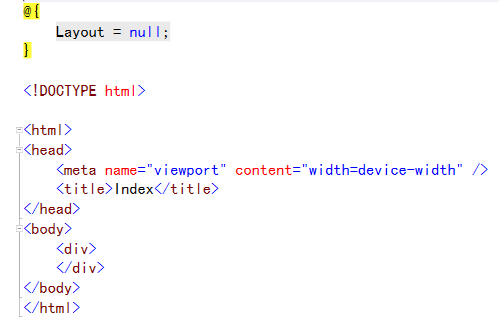
第三, 命好名后点击添加就完成视图的创建了。
3、 创建模型(Models)
模型的创建比较复杂,不仅步骤复杂,还涉及到了数据库。模型负责在数据库中存储数据。下面我们来一步步详细解说。
第一, 把数据存储到数据库。
第二, 在解决方案管理器下选中Models,点击鼠标右键(弹出一个对话框,其中有一个新建项)。
第三, 点击新建项(弹出一个对话框,左侧有一列功能选项,其中有一个数据)。
第四, 点击数据(相应的右侧会出现一列选项)。
第五, 选ADO.NET 实体数据类型(对话框最下面有一个模型命名文本框,可以在此处给模型命名)。
第六, 点击添加后,再点击下一步,会弹出一个对话框,其中有个新建连接的按钮。

点击这个按钮,会弹出一个对话框
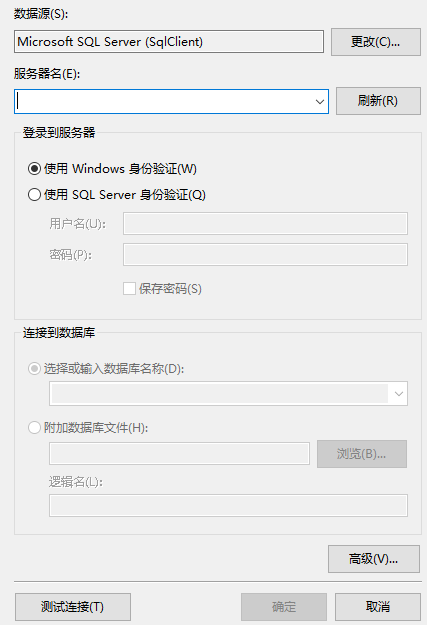
这个对话框里有很多地方要填和选:服务器名称(登陆数据库的那个服务器名称)、登陆到服务器和连接到数据库,这些都好了后,就点击测试连接,弹出测试连接成功 就对了。
第七,点击确定。
第八,,点击下一步。
第九,点击下一步
第十,选择第一个,点击完成。
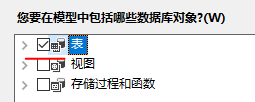
第十一,这样就完成模型的创建了。]
 发帖
发帖 与我相关
与我相关 我的任务
我的任务 分享
分享